Comment changer le nom Gmail ou le nom de compte Google ?

Vous souhaitez changer votre nom Gmail qui apparaît dans vos emails envoyés ? Ou bien modifier le nom associé à votre compte Google sur tous les services comme YouTube, Google Drive et Google Docs ? Suivez ce guide complet mis à jour en mars 2025 pour savoir comment modifier votre nom Gmail en quelques clics, sur PC comme sur mobile.
Tout d’abord, ce que nous appelons le nom Gmail ou pseudo, c’est le nom qui est affiché à coté de votre mail. Lorsque vous envoyez un mail, votre adresse électronique est affichée comme ceci : Christophe Laporte <[email protected]>. Ce guide nous permet de modifier ce nom dans Gmail.
Par ailleurs, si vous cherchez d’autres informations sur le service de messagerie de Google, vous pouvez consulter notre page principale, vous y trouverez de nombreux guides détaillés, astuces et conseils pour protéger vos données.
Peut-on modifier son adresse email Gmail ?
Avant d’aller plus loin, il est important de préciser qu’il n’est pas possible de modifier une adresse Gmail existante. Si vous souhaitez une nouvelle adresse, la seule solution est de créer un nouveau compte Gmail et d’y rediriger vos emails.
Toutefois, si votre objectif est simplement de changer le nom affiché sur Gmail, vous pouvez le faire via les paramètres de Gmail ou via votre compte Google.
Deux méthodes pour changer le nom Gmail
Il existe deux façons de modifier le nom affiché dans Gmail :
- Changer le nom du compte Google → Ce changement s’appliquera à tous les services Google (YouTube, Drive, Google Photos, etc.).
- Modifier uniquement le nom affiché sur Gmail → Seul l’expéditeur dans vos emails sera affecté, votre nom Google restera inchangé sur les autres services.
Comment modifier uniquement le nom affiché sur Gmail ?
Si vous souhaitez uniquement changer votre nom dans Gmail sans impacter les autres services Google, voici la marche à suivre :
Sur PC (navigateur web)
- Ouvrez Gmail sur votre ordinateur.
- Cliquez sur l’icône ⚙️ Paramètres (en haut à droite).
- Accédez à Voir tous les paramètres.
- Rendez-vous dans l’onglet Comptes et importation.
- Dans la section « Envoyer des e-mails en tant que », cliquez sur Modifier les informations.
- Saisissez le nouveau nom que vous souhaitez afficher.
- Cliquez sur Enregistrer les modifications.
💡 Remarque : Cette modification ne change pas votre adresse email, uniquement le nom affiché lorsque vous envoyez un message.
Comment changer le nom de votre compte Google ?
Si vous souhaitez modifier votre nom sur tous les services Google (Gmail, YouTube, Google Drive, etc.), voici les étapes :
Depuis un navigateur (PC & mobile)
- Accédez à votre compte Google via ce lien.
- Cliquez sur l’onglet « Informations personnelles ».
- Dans la section « Nom », sélectionnez Modifier.
- Saisissez votre nouveau prénom et/ou nom de famille.
- Validez en cliquant sur Enregistrer.
💡 À savoir : Le changement du nom de votre compte Google est immédiat, mais il peut prendre jusqu’à 24 heures pour s’appliquer sur tous les services.
Peut-on changer le nom Gmail sur mobile (Android/iOS) ?
Oui ! Contrairement aux versions précédentes de Gmail, il est désormais possible de modifier le nom affiché directement sur mobile, mais uniquement en passant par l’application Google et non l’application Gmail.
Sur Android & iPhone (via l’application Google)
- Ouvrez l’application Google.
- Appuyez sur votre photo de profil (en haut à droite).
- Sélectionnez « Gérer votre compte Google ».
- Allez dans « Informations personnelles », puis « Nom ».
- Modifiez votre nom et appuyez sur Enregistrer.
📢 Important : Ce changement s’applique à tous les services Google liés à votre compte (YouTube, Google Meet, Docs, etc.).
Pourquoi changer le nom Gmail ?
Vous vous demandez pourquoi vous devriez modifier le nom de votre compte Gmail ? Voici quelques raisons courantes :
- Rendre votre email plus professionnel (ex. : passer de « AlexGaming » à « Alex Martin » pour un usage professionnel).
- Changer de nom après un mariage ou un divorce.
- Mettre un pseudo au lieu de votre vrai nom pour plus de confidentialité.
- Corriger une erreur de saisie lors de la création du compte Gmail.
- Uniformiser le nom sur tous vos services Google.
A lire également :
- Comment retrouver son mot de passe Gmail ?
- Comment créer une signature avec Gmail ?
- Comment changer son mot de passe Gmail ?
Conclusion
Modifier votre nom Gmail est un processus simple et rapide, que ce soit pour des raisons professionnelles, personnelles ou de confidentialité. Vous pouvez choisir de changer uniquement le nom affiché dans Gmail ou bien de modifier le nom de votre compte Google pour l’appliquer à l’ensemble des services Google.
💡 Astuce finale : Pour une meilleure gestion de votre identité numérique, pensez à vérifier vos paramètres de confidentialité Google et à configurer un alias Gmail si vous souhaitez utiliser plusieurs identités avec une même adresse.
Si cet article vous a aidé ou si vous avez des questions, n’hésitez pas à utiliser les commentaire ! 🚀
Questions fréquentes sur le changement de nom Gmail
👉 Non, Google ne permet pas de modifier une adresse Gmail existante. Vous pouvez uniquement changer le nom affiché. Si vous souhaitez une nouvelle adresse, vous devez créer un nouveau compte Gmail et rediriger vos emails depuis l’ancien compte vers le nouveau.
👉 Oui, mais selon les services, la mise à jour peut prendre jusqu’à 24 heures pour être effective sur l’ensemble des plateformes Google comme YouTube, Drive ou Google Meet.
👉 Google autorise plusieurs changements, mais applique parfois des restrictions temporaires si trop de modifications sont effectuées en peu de temps.
👉 Oui, si vous changez votre nom de compte Google, il sera mis à jour sur Gmail, YouTube, Google Drive, Meet, Docs, etc..
👉 Non, si vous changez uniquement le nom affiché dans Gmail, cela n’affectera que l’expéditeur visible dans vos emails.
👉 Oui ! Vous pouvez :
Utiliser un pseudo dans Gmail sans modifier votre nom Google en passant par l’option « Envoyer des e-mails en tant que ».
Modifier votre nom Google et y inscrire un pseudo, mais cela impactera tous vos services Google.
👉 Oui, mais via l’application Google et non Gmail. Pour cela, allez dans « Gérer votre compte Google » > « Informations personnelles » > Modifier le nom.
👉 Non, une fois votre nom mis à jour, vos emails afficheront le nouveau nom, et l’ancien ne sera plus visible.
👉 Non, tous vos emails et contacts restent inchangés. Seul le nom qui s’affiche lorsque vous envoyez un message est modifié.
👉 Oui, mais cela dépend de l’administrateur. Si vous utilisez un compte Google Workspace (professionnel ou scolaire), certaines modifications doivent être approuvées par l’administrateur du domaine.
Si vous avez d’autres interrogations, posez-les en commentaire ! 😊
Pour ne rien rater, abonnez-vous à Cosmo Games sur Google News et suivez-nous sur X (ex Twitter) en particulier pour les bons plans en direct. Vos commentaires enrichissent nos articles, alors n'hésitez pas à réagir ! Un partage sur les réseaux nous aide énormément. Merci pour votre soutien !

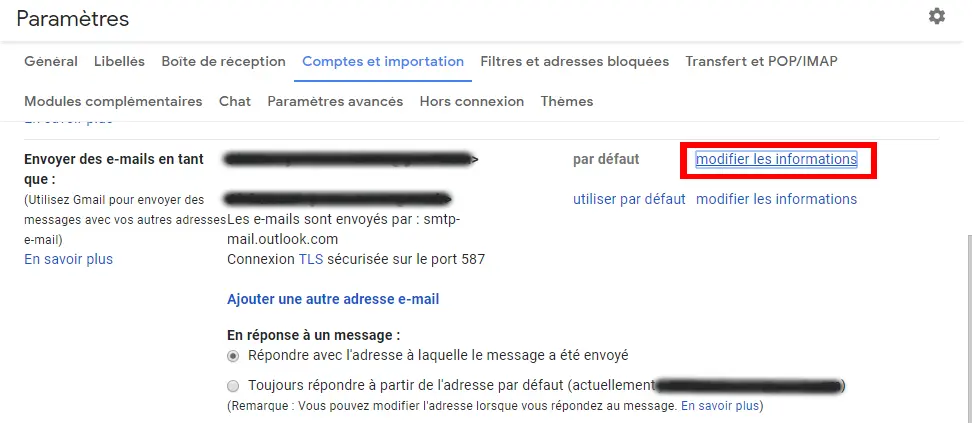





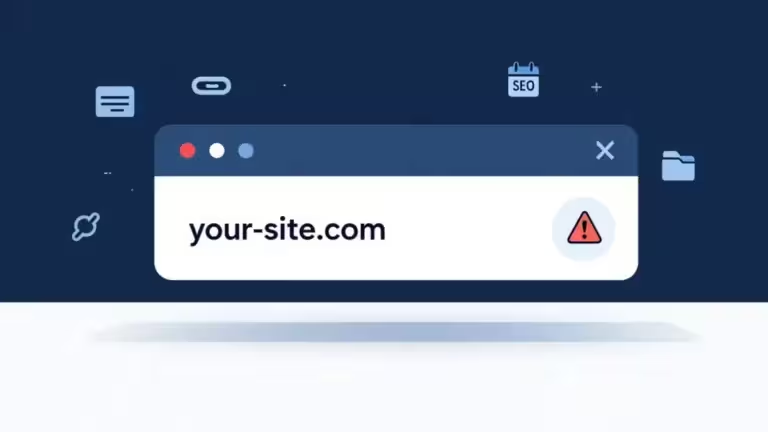
Un commentaire